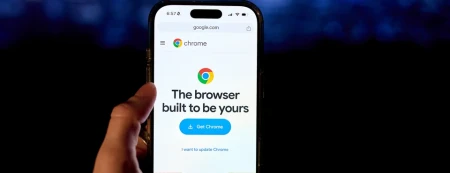![طريقة تغيير باسورد الجيميل [لمنع اختراق إيميل جوجل]](https://arabhardware.net/storage/uploads/2022-05/how-to-change-a-forgotten-google-account-passwordmedium_large628d69f8f3521.png)
طريقة تغيير باسورد الجيميل [لمنع اختراق إيميل جوجل]
متى قمت بتغيير كلمة السر الخاصة بأحد حساباتك على الإنترنت، هل مضى وقت طويل على ذلك، ربما حان الوقت لكي تحمى حساباتك الرقمية من أي تهديدات، الأمر ليس صعبا ولكن يجب عليك أن تخطو خطوتك الأولى في تأمين أي شيء لك على الإنترنت وما يجب عليك فعله الآن هو تغيير باسورد الجي ميل، لأن حساب جوجل الخاص بك يعتبر مستودع يضم كل شيء قمت به الفترة السابقة واختراق حساب جيميل يعتبر ضربة موجعة لأي شخص ولهذا سوف نتعرف خلال السطور التالية على كيفية تغيير باسورد الجيميل من خلال خطوات سهلة وبسيطة.
كيفية تغيير كلمة مرور جيميل من الكمبيوتر؟
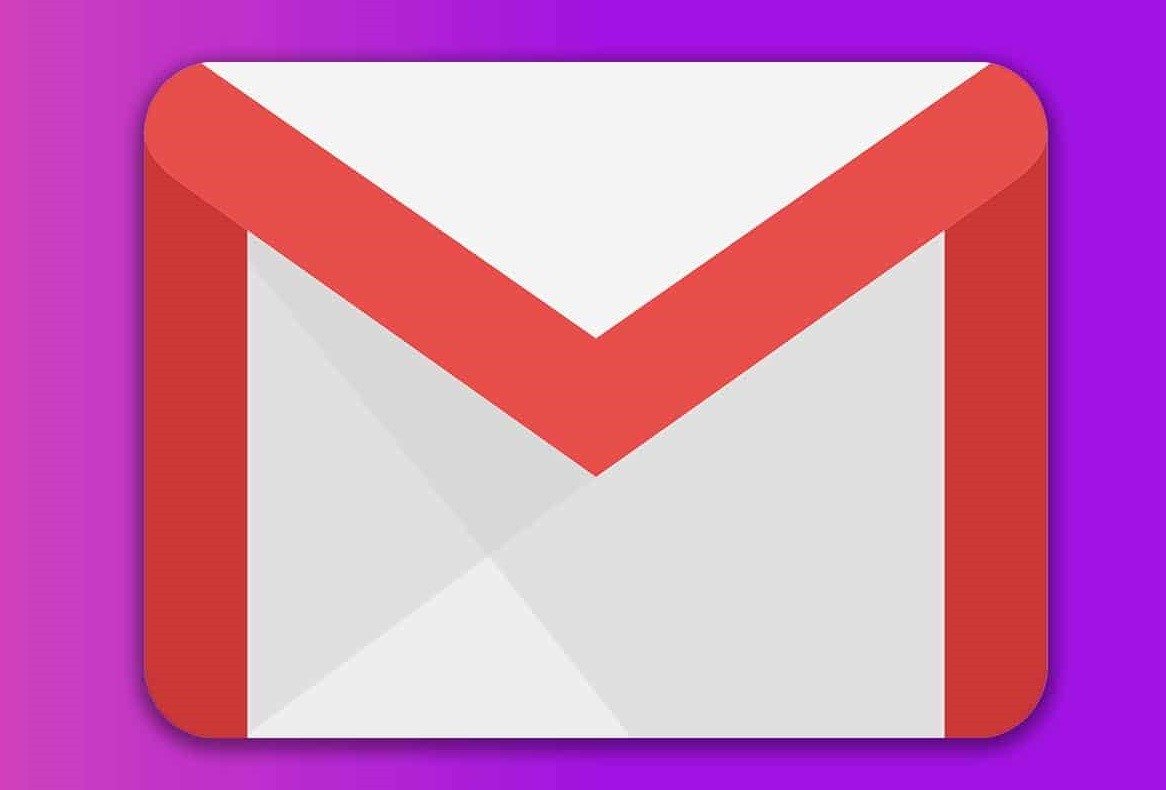
هل ترغب في تغيير كلمة مرور جيميل من على جهاز الكمبيوتر لأنك تشك في تعرض حسابك للإختراق أو ربما ترغب في استخدام كلمة سر أقوى من الحالية، أيا كان السبب الخاص بك، من الجيد أن تقوم بتحديث كلمة مرور بشكل روتيني لأغراض أمنية ولحماية أفضل، وإليك خطوات تغيير كلمة مرور حساب الجي ميل الخاص بك:
1. افتح حسابك على جوجل من هنا
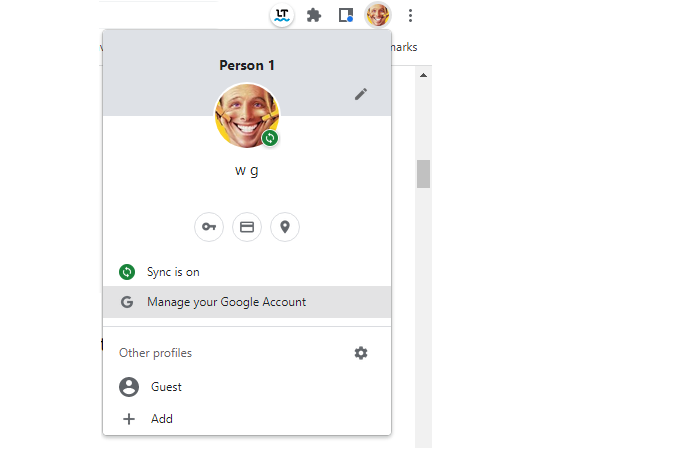
2. اضغط على الأمان ثم قسم تسجيل الدخول إلى جوجل
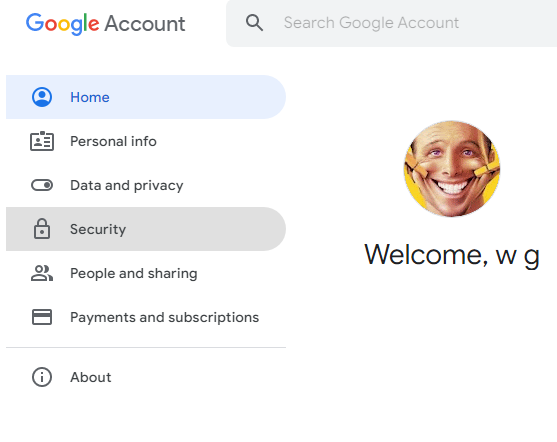
3. اختر كلمة المرور وسوف يطلب منك تسجيل الدخول مرة أخرى
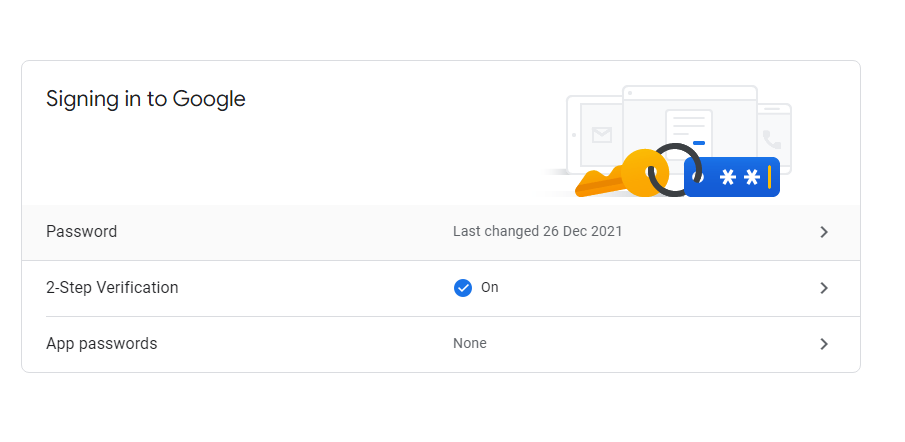
4. قم بإدخال كلمة المرور الجديدة
5. تأكد من أن الباسورد يحتوي على 8 أحرف على الأقل ويكون مزيج من الأحرف والأرقام والرموز
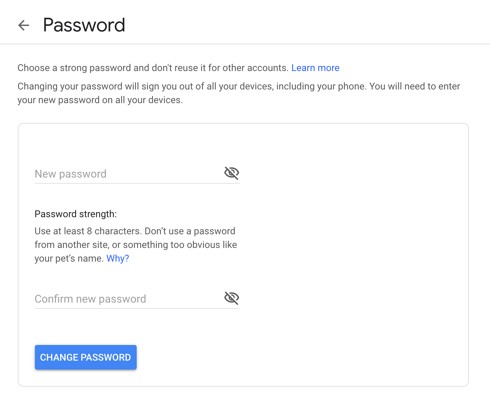
6. بعد ذلك، اختر تغيير كلمة المرور حتى يتم تحديث باسورد الجي ميل
إقرأ أيضاً : 4 طرق مُجربة لإسترجاع حساب جي ميل.
كيفية تغيير باسورد الجيميل من الموبايل (اندرويد أوايفون)
أولاً : كيف يمكن تغيير باسورد الجيميل على الاندرويد؟
1. افتح تطبيق جيميل من على هاتفك الأندرويد
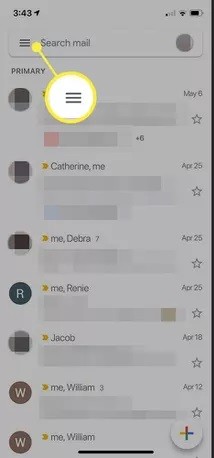
2. اضغط على صورة الحساب الخاص بك أو اذهب للإعدادات
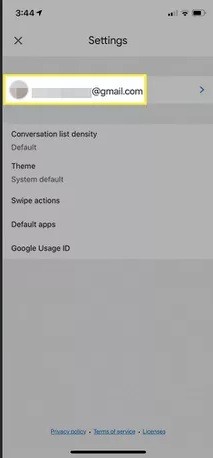
3. اختر بعدها حساب جوجل
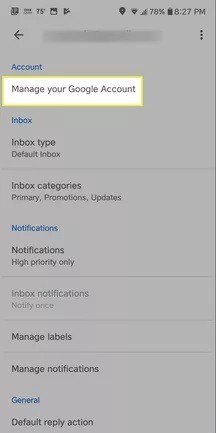
4. اضغط على المعلومات الشخصية
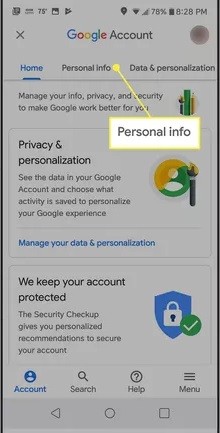
5. اذهب لأسفل حتى تعثر على كلمة السر
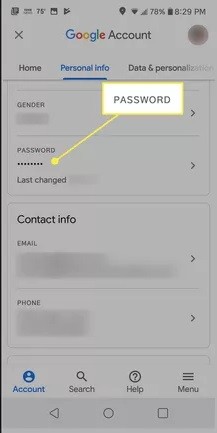
6. بعد الضغط عليها سوف تحتاج لإدخال كلمة السر الحالية
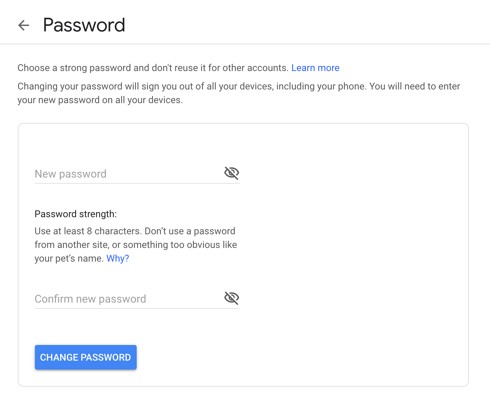
7.يمكنك الآن كتابة كلمة السر الجديدة مرتين
وهكذا، سوف تصلك رسالة على الجي ميل لإخبارك بأن كلمة المرور لحسابك قد تم تغييرها بنجاح.
إقرأ أيضاً : كيفية انشاء حساب جيميل بالخطوات والصور.
ثانيا : كيف يمكن تغيير كلمة مرور الجيميل على الايفون؟
خطوات تغيير كلمة سر ايميل الجيميل في الأندرويد هي نفسها عند تغيير باسورد الجي ميل في الآيفون والخطوات كالتالي:
1.افتح تطبيق جيميل من على جهاز الآيفون الخاص بك
2.في أعلى يمين الشاشة، اضغط على صورة ملفك الشخصي أو الحرف الأول
3.بعدها اضغط على حساب جوجل أو إدارة حساب جوجل
4.من المعلومات الأساسية، اضغط على كلمة المرور
5.قم بإدخال كلمة المرور الجديدة ثم اختر تغيير كلمة المرور
كيفية تغيير كلمة سر الجيميل عبر المتصفح (طريقة مجربة وسهلة)
هناك طريقة أخرى تتيح لك تغيير كلمة سر الجيميل عبر المتصفح وتعمل تلك الطريقة على أي متصفح سواء كان جوجل كروم أو فايرفوكس أو أي متصفح آخر ويمكنك تغيير كلمة مرور جيميل عبر الخطوات التالية:
1. افتح متصفح الويب الخاص بك من على الجهاز
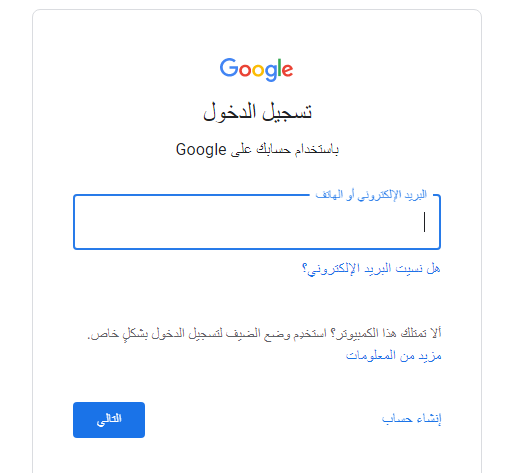
2. انقر على رابط تسجيل الدخول لحسابك من هنا
3. بكتابة اسم المستخدم وكلمة المرور الخاصة بحساب جيميل
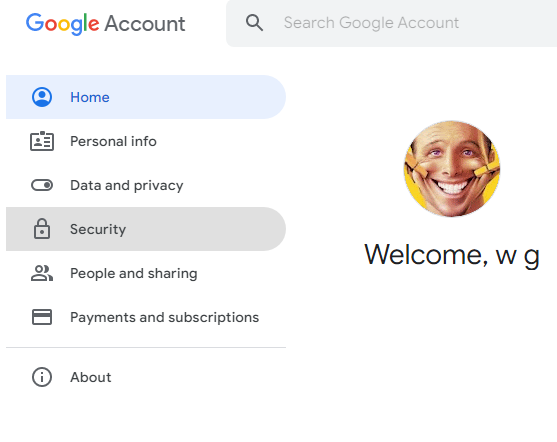
4. اضغط على الأمان ثم قسم تسجيل الدخول إلى جوجل
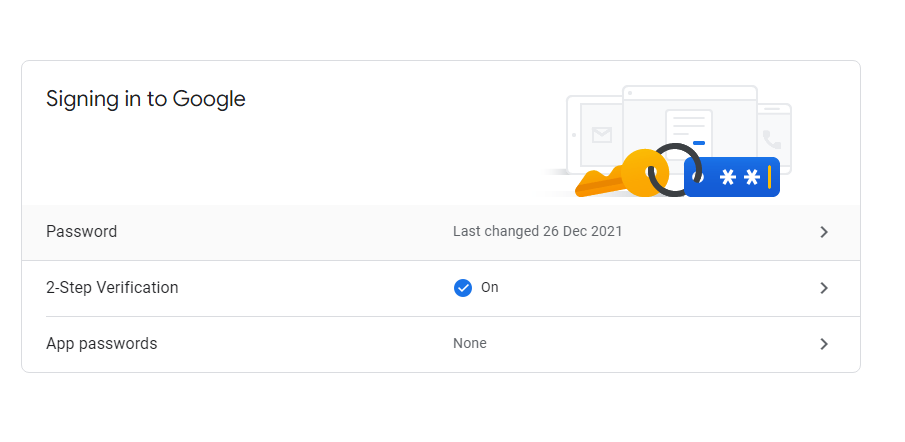
5. اختر كلمة المرور وسوف يطلب منك تسجيل الدخول مرة أخرى
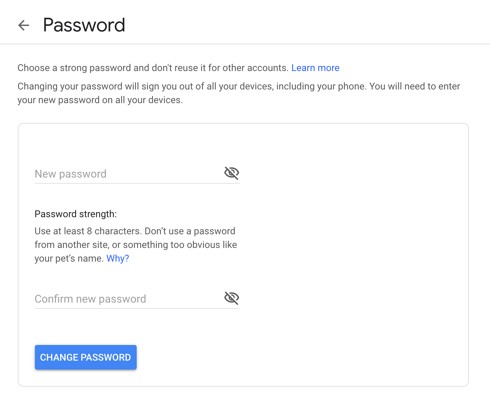
6. قم بإدخال كلمة السر الجديدة وتأكد من كونها قوية ولا يمكن تخمينها بسهولة
7. بعد ذلك، اختر تغيير كلمة المرور حتى يتم تحديث كلمة سر الجيميل
وهكذا سوف يتم تغيير وتحديث كلمة السر الخاصة بايميل جوجل (جيميل) وتحتاج بعدها إلى الخروج وتسجيل الدخول مرة أخرى ولكن بكلمة السر الجديدة.
إقرأ أيضاً : تسجيل دخول البريد الإلكتروني Gmail.
ماذا يحدث بعد تغيير كلمة سر جيميل؟
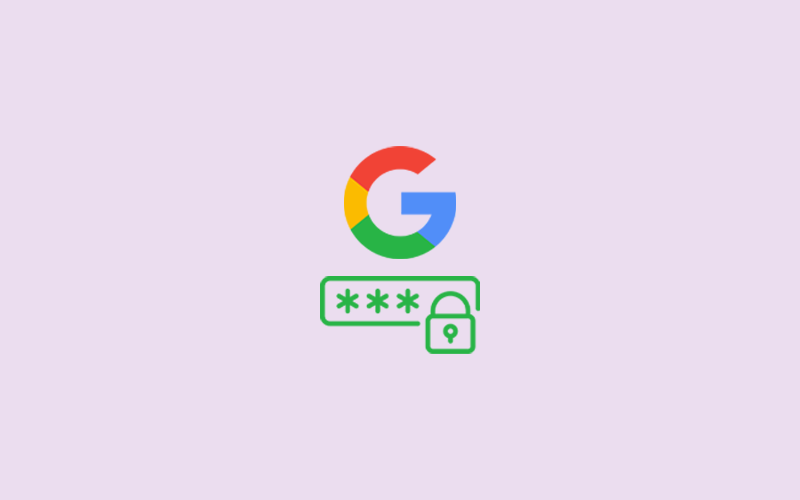
عندما تقوم بتغيير كلمة مرور الجي ميل، سوف يتم تسجيل الخروج من حسابك في جميع الأجهزة الخاصة بك وسوف تحتاج بعدها إلى كتابة كلمة السر الجديدة التي قمت بإنشائها عند تسجيل الدخول مرة أخرى.
هناك بعض الأجهزة المستثناة من تسجيل الخروج وتشمل:
- الأجهزة المنزلية التي لديها حرية الوصول للحساب.
- الأجهزة التي تستخدمها لإثبات هويتك عند التسجيل.
- الأجهزة التي تحتوي على تطبيقات خارجية لديها إمكانية الوصول لحساب جوجل الخاص بك.
ملحوظة: إذا حاولت الاعتماد على أحد الطرق السابقة التي ذكرناها في المقال ولم يفلح الأمر معك وواجهت مشكلة في تغيير كلمة مرور جيميل أو لم تستطع تسجيل الدخول إلى حسابك كالمعتاد، حينها يجب عليك طلب المساعدة من فريق دعم جوجل ويمكنك الوصول إليك والتحدث معهم من خلال هذا الرابط وسوف يتعرفون على المشكلة التي تعاني منها ويقدمون لك خطوات إصلاحها بشكل سريع.
في النهاية، هذه كانت طريقة طريقة تغيير باسورد الجي ميل لمنع اختراق إيميل جوجل الخاص بك، تأكد دائما من تحديث وتغيير كلمة المرور الخاص بحساباتك بشكل منتظم وابتعد عن الكلمات سهلة التخمين أو المستوحاة من تاريخ ميلادك ومن الأفضل اختيار باسورد مكون من حروف وأرقام ورموز ليكون معقد وغير قابل للتخمين.